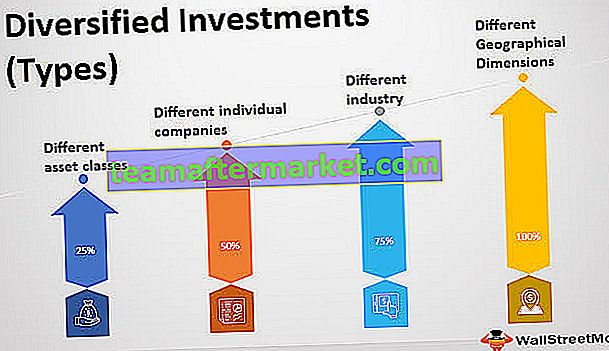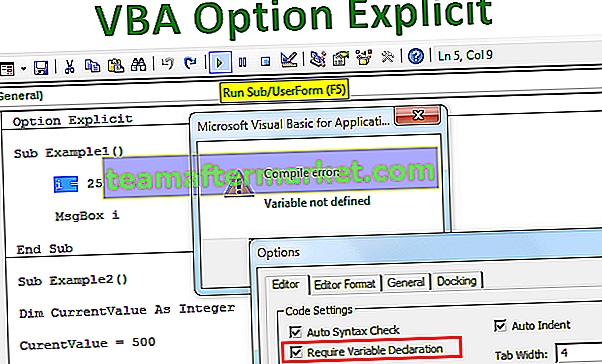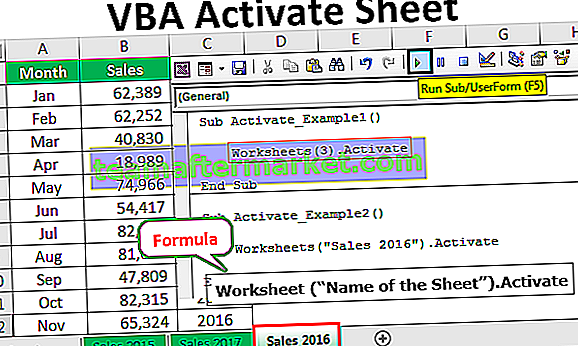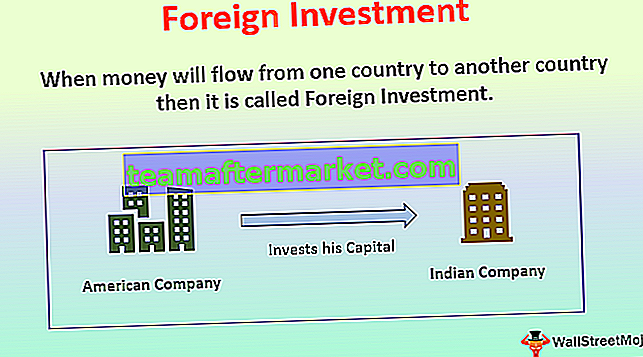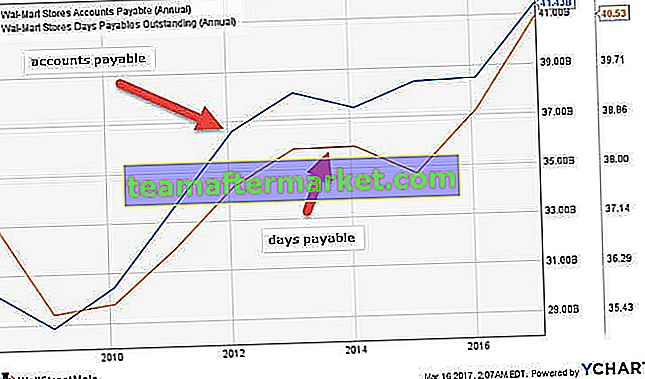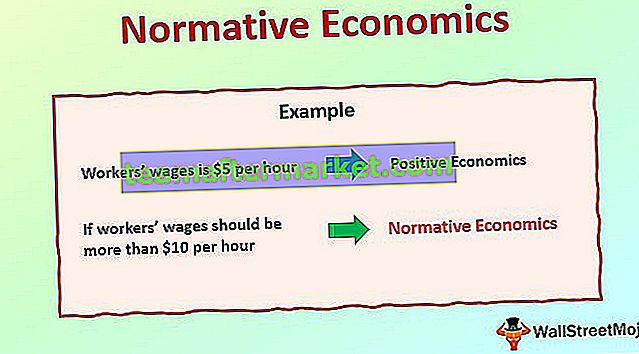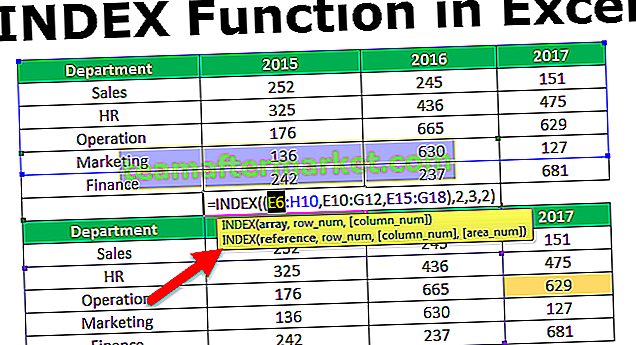Come cambiare le minuscole in maiuscole in Excel? (10 semplici passaggi)
Puoi scaricare questo modello Excel maiuscolo qui - Modello Excel maiuscolo- Passaggio 1: selezionare i dati di testo che si desidera convertire in maiuscolo in Excel. Puoi scegliere almeno una cella di testo per convertirla.

- Passaggio 2: inserire la scheda sul lato sinistro della colonna (a sinistra della colonna del mese) e utilizzare la colonna adiacente per i dati nella colonna di destra:

- Passaggio 3: immettere la formula in entrambe le colonne per modificare i casi di testo: = Superiore (testo). Questa formula Excel viene utilizzata dove si desidera che il testo sia solo in maiuscolo.

- Passaggio 4: utilizzare il numero di cella al posto del testo in una colonna, il che significa che per il testo si desidera il maiuscolo.

- Passaggio 5: premere Invio, otterrai il testo della cella B2 in maiuscolo. Significa che hai utilizzato correttamente la tua formula.

- Passaggio 6 - Trascina la formula in tutte le righe, otterrai il risultato con tutta la versione del testo solo in maiuscolo o copia la formula dalla prima cella a tutte le celle in una colonna.

- Passaggio 7: una volta che i dati sono in maiuscolo, copia i dati e incollali nella colonna originale per rimuovere la colonna duplicata che hai creato durante l'utilizzo della formula.
- Passaggio 8: selezionare la colonna in cui è stata immessa la formula e copiare la colonna oi dati.

- Passaggio 9: fare clic con il pulsante destro del mouse sui dati, fare clic sull'icona Valori sotto Opzioni Incolla nel menu della finestra di dialogo.

- Passaggio 10: incolla il valore nella colonna originale; elimina la colonna duplicata che hai usato per inserire la formula per cambiare il caso di testo.

Ora vedrai i valori con tutto il testo in maiuscolo nei tuoi dati.
Vantaggi
- Il maiuscolo in Excel è una formula molto semplice da utilizzare in Excel.
- Viene semplicemente lavorato in formule destinate a realizzare compiti espliciti.
- Non influisce sugli altri dati nella cartella di lavoro di Excel.
- È facile usare questa funzione anche con dati enormi.
- Il maiuscolo in Excel è molto utile quando si utilizza il nome della persona nelle cartelle di lavoro di Excel.
- L'utilizzo della funzione excel maiuscolo nella cartella di lavoro di Excel ti aiuta a organizzare e rendere presentabili i tuoi dati
- Questo ti aiuta a dare una versione maiuscola di un dato testo nel tuo foglio Excel se stai usando la punteggiatura della formula maiuscola ei valori numerici non sono interessati.
Svantaggi
- La funzione maiuscola di Excel non è incorporata nella barra degli strumenti della barra multifunzione di Excel.
- Per utilizzare questa funzione, è sempre necessario copiare e incollare i dati da una colonna a un'altra colonna.
- Non esiste un tasto di scelta rapida in Excel per utilizzare questa funzione in Excel.
Cose da ricordare
- Assicurati che quando copi le celle della formula, incollalo sempre solo in formato valore, altrimenti tutti i tuoi dati non corrisponderanno e ti darà il risultato sbagliato.
- Aggiungi sempre la colonna temporanea o duplicata nel tuo foglio per utilizzare questa formula perché ti aiuterà a incollare i valori nella colonna originale.
- Non dimenticare di eliminare la colonna duplicata dai tuoi dati.
- Non esiste un tasto di scelta rapida per utilizzare questa funzione nella cartella di lavoro di Excel.
- Durante l'inserimento della colonna duplicata, sono disponibili due opzioni per eliminare la colonna o nascondere la colonna dalla cartella di lavoro di Excel.
- Dopo aver importato alcuni dati di testo o copiato i dati nel foglio di lavoro di Excel, a volte le parole hanno lettere maiuscole o minuscole errate. Ad esempio, tutte le maiuscole sono in minuscolo, il che mostra che i dati non sono in un caso corretto e si traduce in una cattiva presentazione dei dati.